One UI 8 Beta: как присоединиться, что нового и чек-листы для владельцев Galaxy S25
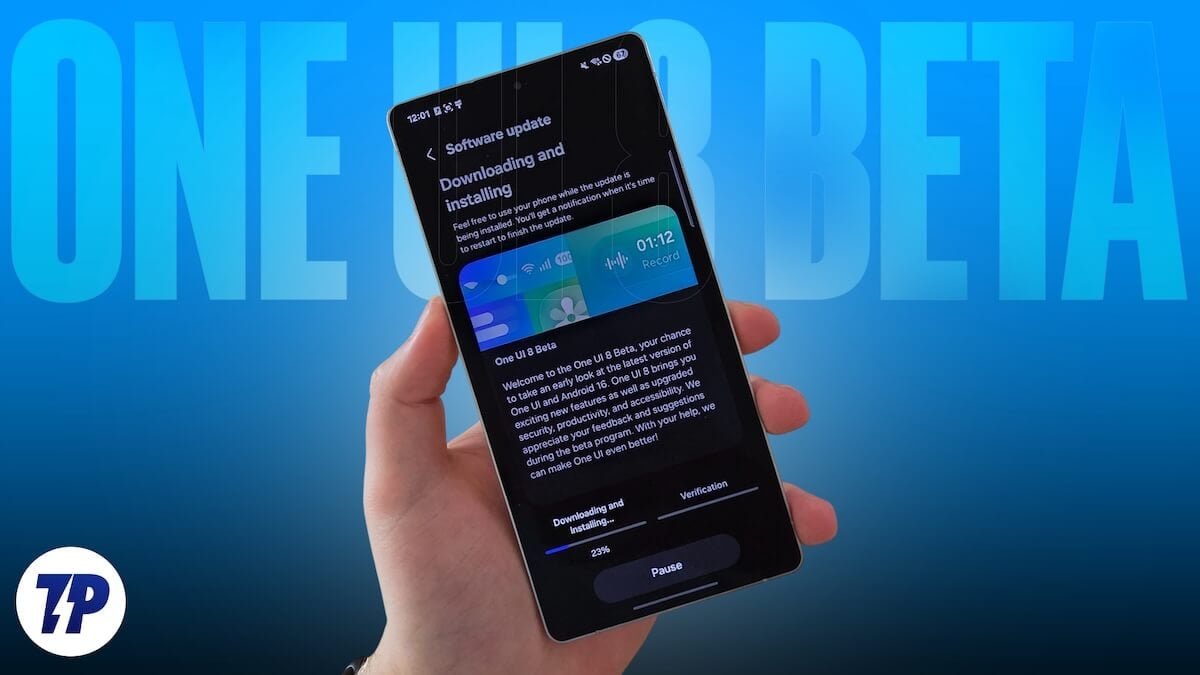
Краткое введение
Недавно Samsung начал публичную бета‑программу One UI 8, основанную на Android 16. В первые волны бета‑тестирования участвуют только устройства серии Galaxy S25 — Galaxy S25, S25+ и S25 Ultra. Компания заявляет, что ближайшие складные флагманы (Galaxy Z Fold7 и Z Flip7) получат стабильно выпущенную версию сразу при запуске.
Цель этой статьи — дать понятный и полный путеводитель для владельцев S25: как вступить в бета‑программу, какие функции ожидать, какие риски учитывать и как правильно тестировать обновление.
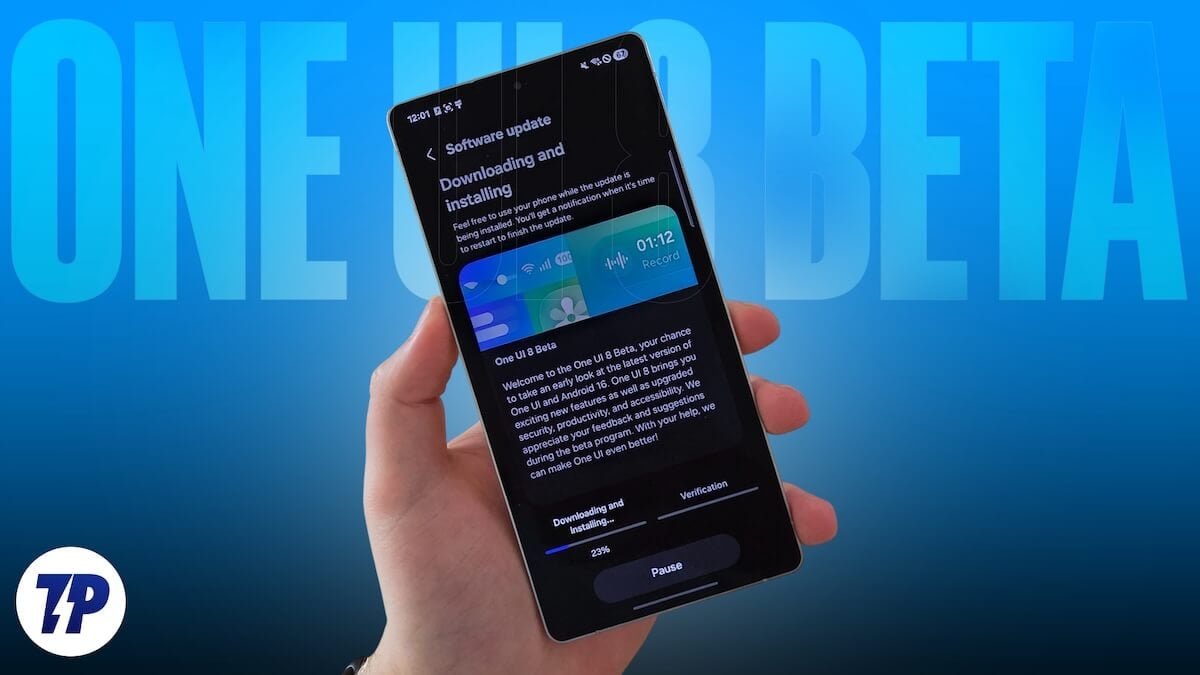
One UI 8 — какие устройства и страны поддерживаются сейчас
Поддерживаемые устройства
- Samsung Galaxy S25
- Samsung Galaxy S25+
- Samsung Galaxy S25 Ultra
Важно: модель Galaxy S25 Edge в первой волне не участвует, хотя это полноценный представитель серии S25.
Поддерживаемые страны на старте
На момент запуска бета‑программы One UI 8 участие доступно в следующих странах:
- Германия
- Республика Корея
- Великобритания
- США
Samsung заявляет, что после первоначальной волны список стран и совместимых устройств расширится.
Что нового в One UI 8 — обзор ключевых функций
Ниже — сокращённое и упрощённое изложение основных пунктов из официального ченджлога. Это не исчерпывающий список всех мелких правок, но — самые заметные изменения для пользователей.

- Быстрый обмен файлами через Quick Share прямо из панели быстрых настроек — ускоряет передачу контента.
- Поиск скачанных файлов по приложению (например, «скачано через WhatsApp» или «Chrome»).
- Переработанный интерфейс Samsung Internet: упрощённое меню и настраиваемые макеты.
- Мгновенный выбор текста с помощью встроенных AI‑инструментов.
- Расширенная поддержка Samsung DeX: поворот экрана и выбор более высоких разрешений, включая WQHD.
- Улучшенный многозадачный режим: один из окон можно превратить в всплывающее и удобно переключаться через новую панель.
- Новый дизайн приложения «Напоминания», встроенные шаблоны и быстрые предложения при создании напоминаний.
- Перенос напоминаний в Календарь: теперь напоминания можно создавать прямо из календарного интерфейса.
- Готовые сценарии (routines) и расширенные триггеры для автоматизации задач.
- Социальные и фитнес‑функции: вызовы на прогоны с друзьями и напоминания о приёме пищи для трекинга питания.
- Обновлённые карточки контактов и отображение записанных разговоров в истории контакта.
- Панель камеры: свайп вверх/вниз для быстрого переключения режимов съёмки.
- Более гибкие параметры Secure Folder: скрытие приложений и уведомлений, возможность полностью спрятать папку.
- Новые варианты масштабирования и управления курсором через клавиатуру.
- Крупные клавиши экранной клавиатуры и упрощённая привязка Bluetooth‑слуховых аппаратов.
- Поддержка Auracast с подключением по QR‑коду и трансляцией аудио на несколько устройств.
- Группы будильников, улучшенная поддержка в сервисных центрах (QR‑код для быстрой передачи диагностики) и более живые визуальные эффекты в приложении «Погода».
- Функции Now Bar и Now Brief — персонализированные подсказки и инсайты на основании использования.
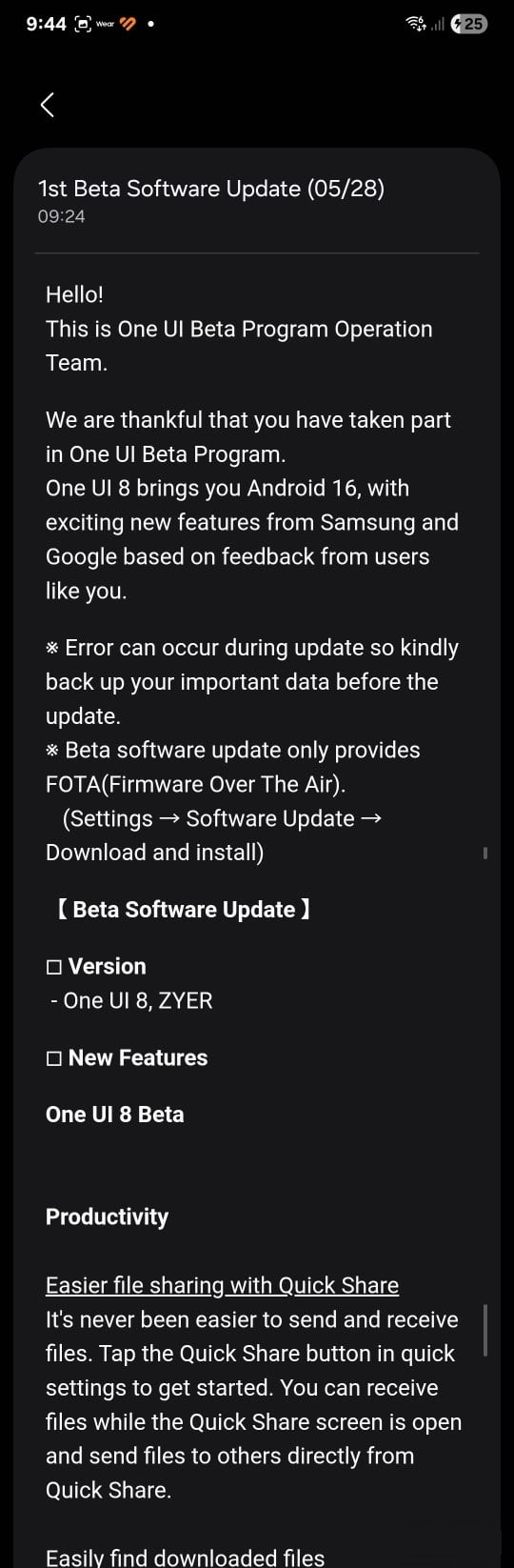
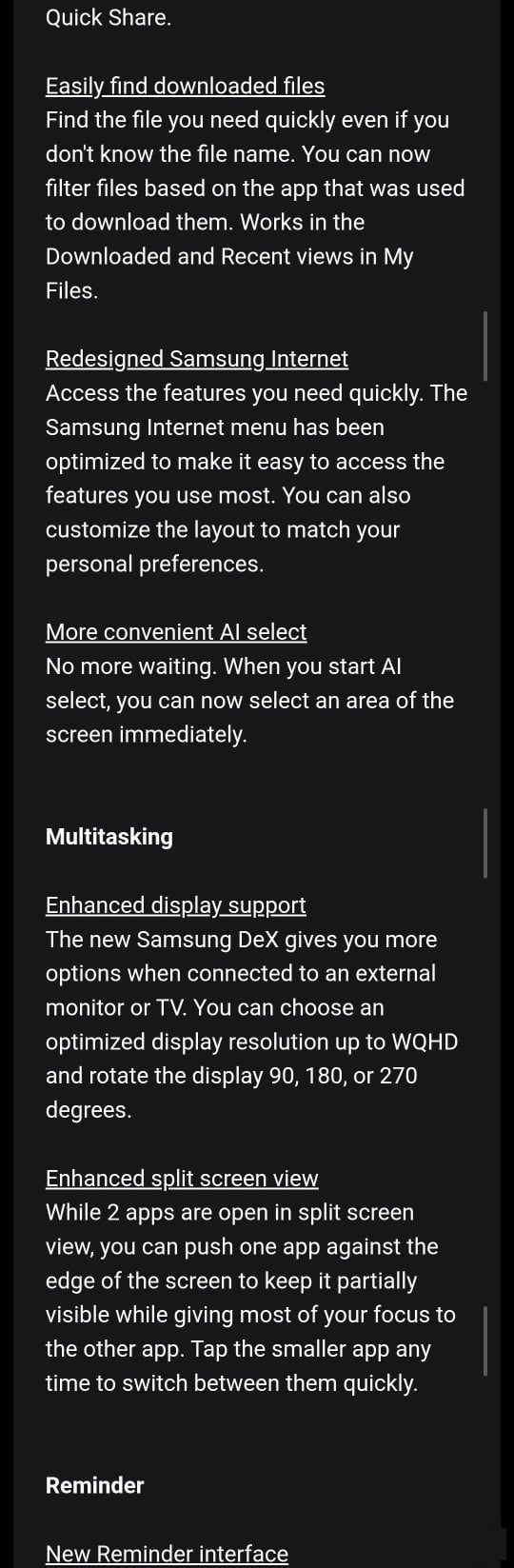
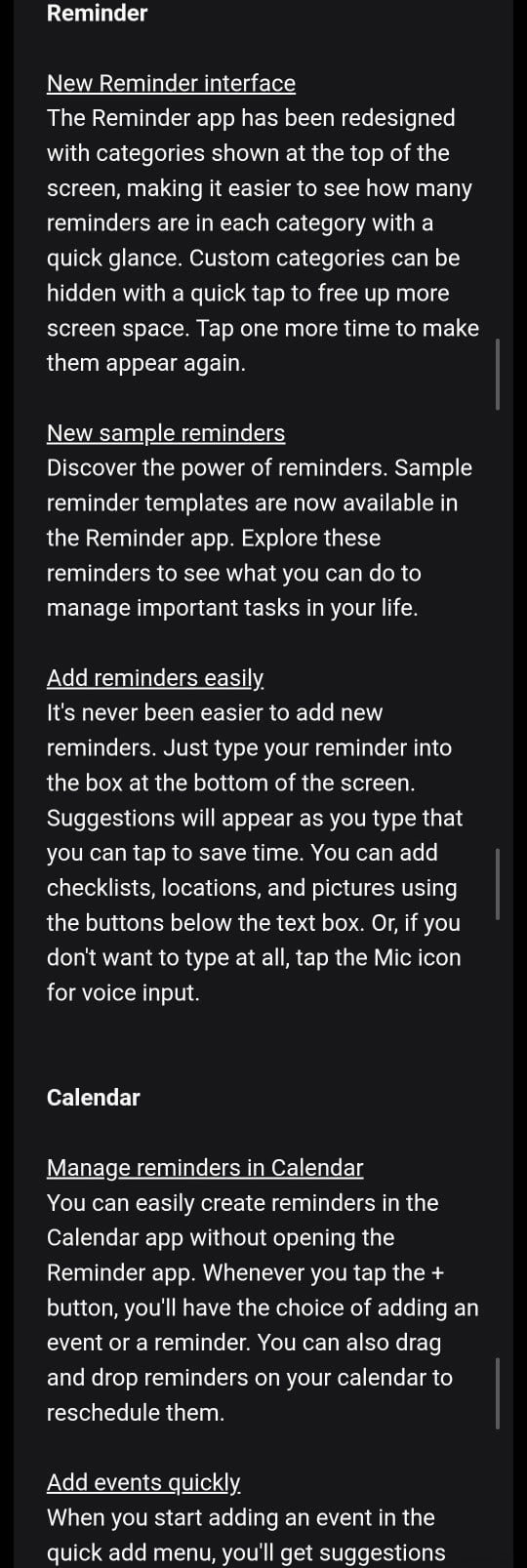
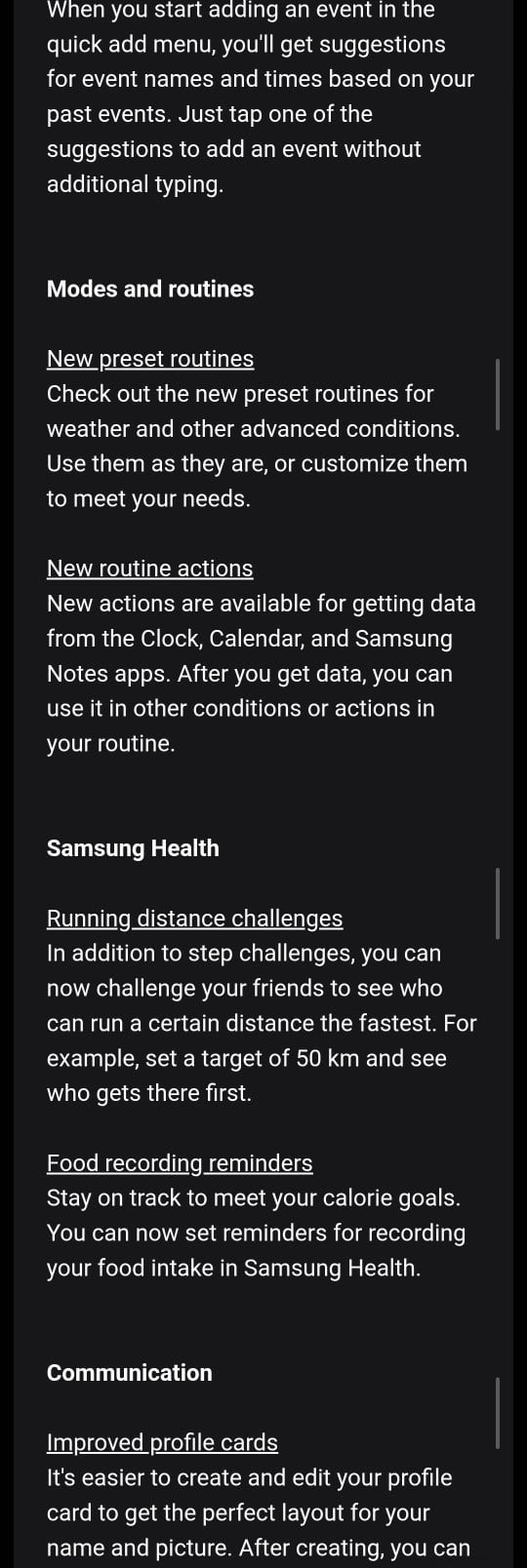
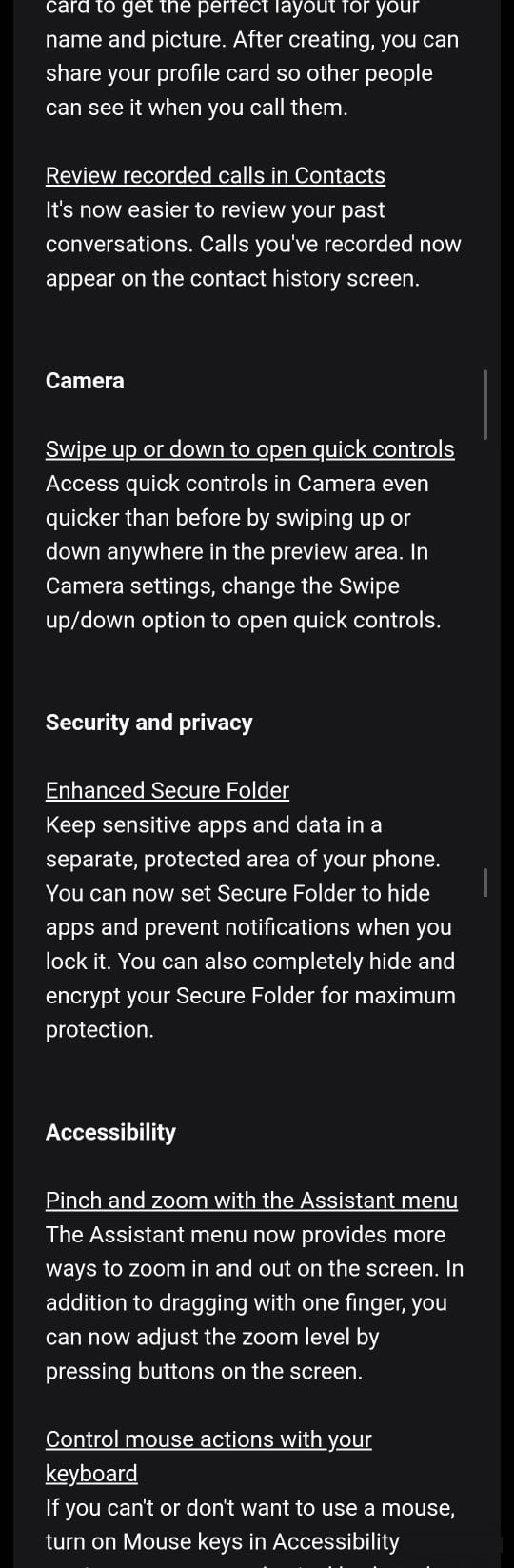
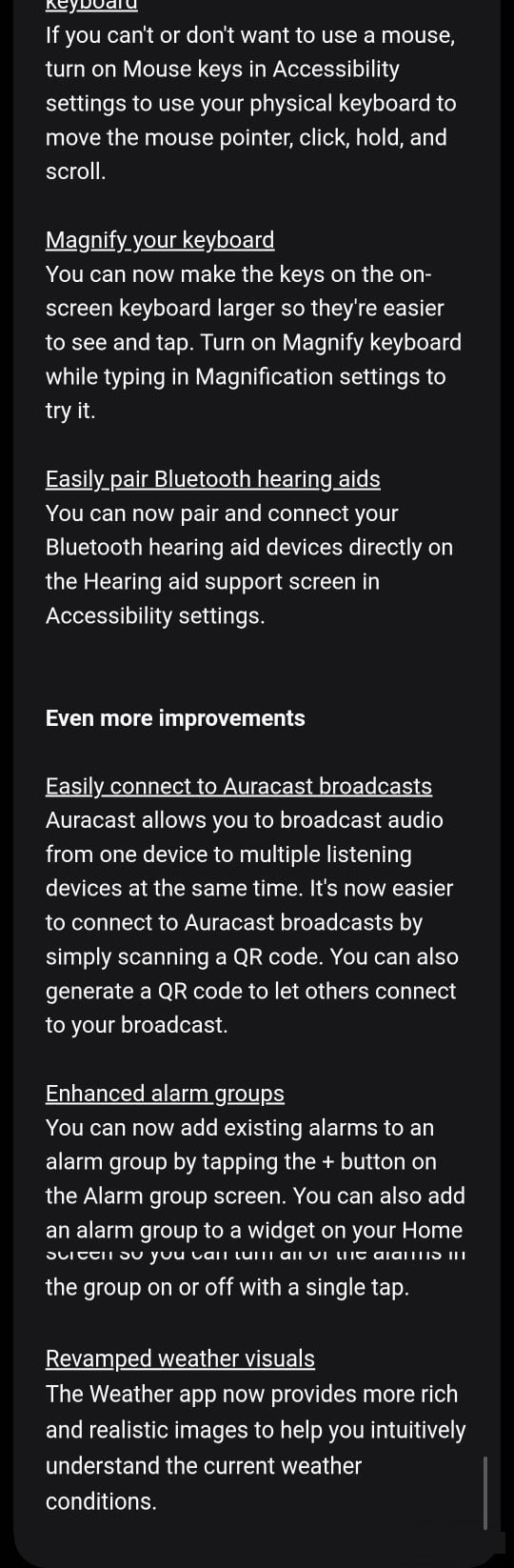
Как зарегистрироваться и установить One UI 8 Beta — пошаговая инструкция
Перед началом: сделайте полную резервную копию данных (контакты, фото, документы, важные настройки). Бета‑сборки могут содержать ошибки; резервная копия упростит возврат на стабильную версию, если потребуется.
- Убедитесь, что у вас совместимое устройство (Galaxy S25, S25+ или S25 Ultra) и вы находитесь в одной из поддерживаемых стран.
- Откройте Google Play Store или Galaxy Store и установите приложение Samsung Members.
- Войдите в приложение, используя ваш Samsung account. Если у вас нет учётной записи — создайте её и выполните вход.
- В приложении Samsung Members откройте раздел Beta Program (Бета‑программа).
- Нажмите Join (Присоединиться). Места в бета‑программе ограничены — подключайтесь как можно раньше, если хотите попасть в эфирную волну.
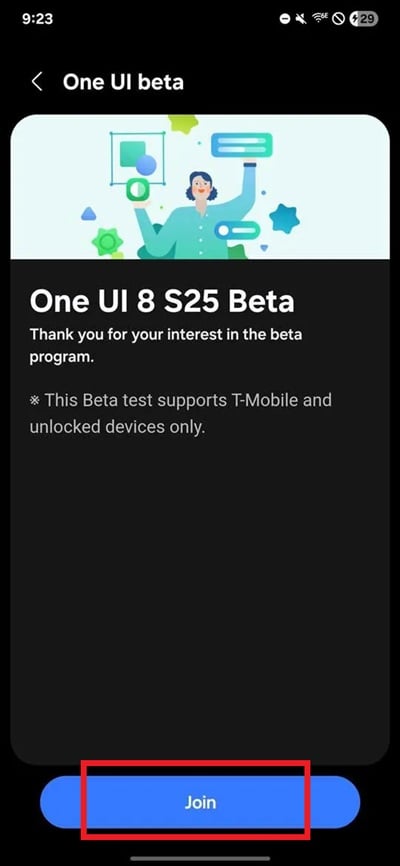
- Следуйте инструкциям на экране для загрузки и установки обновления через встроенный скачиватель в приложении Samsung Members.
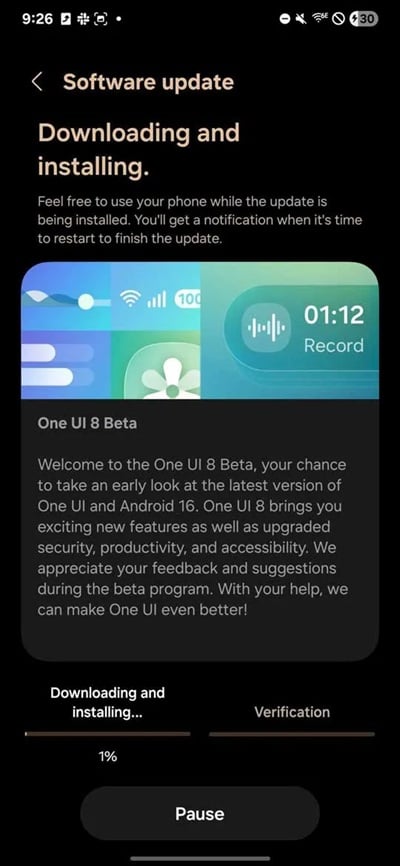
Теперь весь процесс управления бета‑обновлением выполняется из Samsung Members — отдельная регистрация в «Настройки > Обновление ПО» больше не нужна.
Рекомендации перед установкой и безопасность данных
- Резервная копия: используйте Samsung Cloud, Google Drive или локальные копии на ПК/внешнем диске.
- Аккумулятор: зарядите устройство выше 50% или подключите к зарядному устройству перед установкой.
- Свободное место: убедитесь, что на диске достаточно места для образа (~3,4 ГБ по официальным данным первой сборки).
- Критичные приложения: проверьте совместимость банковских приложений, VPN, корпоративных MDM‑агентов — при проблемах временно не обновляйтесь.
- Отчёты об ошибках: сохраняйте логи, скриншоты и записи экрана при возникновении проблем — это упростит разбор.
Чек‑лист для бета‑тестера (роль и обязательства)
Вы — не только ранний пользователь новых функций, но и источник обратной связи для разработчиков. Вот упрощённый чек‑лист:
- Установить обновление и прогнать базовую функциональность: звонки, SMS, мобильный интернет, Wi‑Fi, Bluetooth.
- Проверить критичные приложения (банковские, навигация, работа с файлами, календарь).
- Проверить автономность: следить за изменениями в расходе батареи в течение 24–72 часов.
- Тестировать многозадачность: DeX, split‑screen, pop‑up view.
- Тестировать новые AI‑фичи: выделение текста, подсказки в напоминаниях, Now Bar.
- Задокументировать ошибки: шаги воспроизведения, скриншоты, и при возможности — короткое видео.
- Отправить обратную связь: Samsung Members > Beta feedback > Send feedback. Для оперативного решения укажите точное время, модель устройства и краткие шаги.
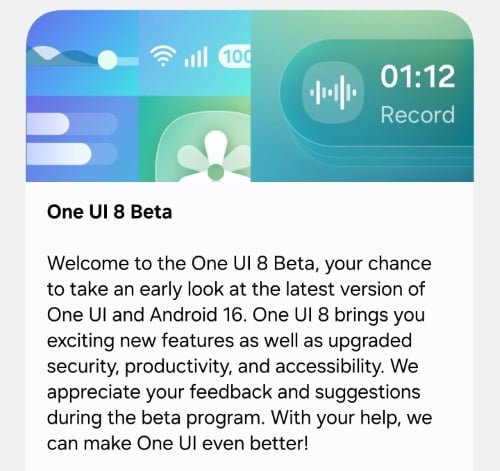
Совет: для срочных ошибок отправляйте отчёт в течение 3 минут после обнаружения — это поможет быстрее связать запись лога с событием.
Критерии приёмки для основных сценариев (что должно работать стабильно)
Критерии приёмки помогают понять, какие баги считаются критичными и блокирующими:
- Сеть и звонки: устройство должно устанавливать соединение с мобильной сетью, совершать/принимать звонки и SMS без потерь более чем в 1–2% случаев в условиях обычного покрытия.
- Система и перезагрузки: устройство не должно зависать при загрузке дольше 5 минут или уходить в циклическую перезагрузку.
- Батарея: заметного ухудшения автономности (>20% по сравнению со стабильной сборкой при аналогичных сценариях) считать критичным.
- Хранилище и файловая система: операции чтения/записи не должны приводить к потере данных или повреждению файлов.
- Критичные приложения: банки и сервисы аутентификации должны запускаться и выполнять операции входа в систему.
Сценарии тестирования и тест‑кейсы для бета‑версии
Ниже — набор практических тест‑кейсов, которые можно выполнить вручную и зафиксировать результаты.
Базовая функциональность сети
- Действие: совершить исходящий звонок, принять входящий, отправить SMS, совершить звонок во время передачи данных.
- Ожидание: все операции проходят успешно, без обрывов и ошибок приложения «Телефон».
Wi‑Fi и Bluetooth
- Действие: подключиться к 2.4/5 ГГц Wi‑Fi, подключить Bluetooth‑наушники и Auracast‑приёмник.
- Ожидание: качество звука без заметных прерываний, быстрая переподключаемость.
Samsung DeX и внешние дисплеи
- Действие: подключить устройство к монитору/ТВ через кабель/адаптер, переключить разрешение, повернуть экран.
- Ожидание: DeX запускается, интерфейс корректно масштабируется, нет зависаний.
Камера и режимы съёмки
- Действие: быстро сменять режимы съёмки свайпом, делать фото в слабоосвещённых условиях, записывать видео 4K.
- Ожидание: режимы переключаются, нет падений приложения, файлы сохраняются.
Напоминания и календарь
- Действие: создать напоминание из приложения «Напоминания», затем из «Календаря», добавить шаблон и изображение.
- Ожидание: напоминания синхронизируются, уведомления приходят в нужное время.
Безопасность и Secure Folder
- Действие: скрыть приложение в Secure Folder, заблокировать папку и проверить видимость при заблокированном устройстве.
- Ожидание: скрытые приложения не видны, уведомления скрыты, доступ по паролю/биометрии работает.
AI‑функции (выделение текста и подсказки)
- Действие: выделить текст в произвольном приложении, попросить подсказку/предложение от AI.
- Ожидание: выделение работает быстро, подсказки релевантны и не искажают приватные данные.
Откат и план на случай критических ошибок (rollback/runbook)
Если система становится нестабильной, выполните следующие шаги:
- Сохраните логи и снимки экрана ошибок.
- Попробуйте выполнить мягкий сброс: выключить и включить устройство.
- Если проблема сохраняется, загрузите резервную копию и восстановите данные из неё.
- Если откат до стабильной версии обязателен, обратитесь в сервисный центр Samsung или используйте официальные инструменты восстановления (Odin/Smart Switch — только если вы уверены в процедуре). Для большинства пользователей безопаснее обратиться в сервисный центр и попросить повторную прошивку устройства.
Важно: самостоятельное использование неофициальных прошивальщиков может привести к потере гарантии и нарушению работы устройства. При сомнениях — обращайтесь в официальный сервис.
Совместимость, миграция и заметки по версиям
- One UI 8 основан на Android 16; приложения, рассчитанные на Android 14/15, могут требовать обновлений от разработчиков.
- Проверьте совместимость критичных приложений (банкинг, корпоративные клиенты, VPN) до установки.
- Некоторые виджеты и темы могут вести себя иначе — сохраняйте настройки перед обновлением.
Матрица совместимости (упрощённая)
| Компонент | Совместимость после обновления | Рекомендация |
|---|---|---|
| Банковские приложения | Может требовать обновление | Проверить в Play Store перед обновлением |
| Корпоративный MDM | Зависит от поставщика | Связаться с админом IT |
| Bluetooth‑аксессуары | Высокая | Тестировать пару устройств заранее |
| Auracast | Поддерживается | Использовать QR‑подключение для простоты |
| DeX | Улучшена | Тестировать разрешения и повороты |
Когда ожидать стабильный релиз One UI 8
Samsung пока не объявил точных дат массового релиза. По официальным указаниям, стабильная версия One UI 8 появится вместе с новыми складными моделями Galaxy Z Fold7 и Z Flip7 этим летом (вероятно, при запуске устройств). Ожидается, что массовый откат на другие устройства начнётся ближе к концу 2025 года.
Техническая информация первой бета‑сборки
- One UI Version: 8.0
- Android Version: 16
- Размер обновления: ≈ 3413.45 MB
- Уровень патча безопасности: 1 мая 2025 г. (в следующих обновлениях патч может быть обновлён до июня 2025 г.)
Когда One UI 8 не подходит — контрпримеры и ограничения
- Если вы используете телефон как рабочую (корпоративную) машину с критичным MDM или банковскими приложениями, участие в бета‑программе стоит отложить до стабильного релиза.
- Если у вас ограниченный объём данных или слабое покрытие сети, скачивание большого образа и дополнительные баги могут повредить рабочему процессу.
- Пользователи, полагающиеся на длительную автономность без возможности частой подзарядки, должны оценивать изменения в расходе батареи в течение первых суток перед активным использованием.
Роли и обязанности — чек‑листы по ролям
Для наглядности — короткие чек‑листы по ролям.
Владелец устройства (пользователь):
- Создать резервную копию.
- Проверить совместимость критичных приложений.
- Пройти базовые тест‑кейсы и отправить фидбек.
Инженер/IT‑администратор малого бизнеса:
- Проверить совместимость корпоративных приложений.
- Запланировать откатный процесс для пользователей в случае проблем.
- Настроить правила безопасности для подключения к корпоративным ресурсам.
Разработчик приложения:
- Протестировать приложение на Android 16 / One UI 8.
- Проверить поведение уведомлений, авторизации и доступа к файловой системе.
- Отправить обновление в магазины при необходимости.
Короткое руководство для официального отчёта об ошибке
- Заголовок: кратко описать проблему (например, «Камера вылетает при переключении в Pro‑режим»).
- Описание: модель устройства, версия One UI, дата/время, шаги воспроизведения.
- Ожидаемое поведение и фактическое поведение.
- Логи, скриншоты, видео и состояние батареи/памяти при воспроизведении.
- Повторяемость: всегда/иногда/единично.
Пример короткого плана тестирования (минимум 7 дней)
День 1: Установка, проверка загрузки, базовые звонки и сообщения. День 2: Wi‑Fi, Bluetooth, подключение к аксессуарам, DeX. День 3: Камера: фото/видео, режимы и обработка. День 4: Напоминания, Календарь, синхронизация. День 5: AI‑фичи и Now Bar, тест шаблонов напоминаний. День 6: Нагрузочное тестирование: фоновые задачи, синхронизация почты. День 7: Оценка автономности и итоговый отчёт.
Краткая галерея крайних случаев (edge‑case gallery)
- Проблемы с Bluetooth‑аудио после многократного подключения.
- Некорректная отрисовка виджетов при смене темы и размера шрифта.
- Падение приложений при синхронизации больших каталогов фотографий.
Если вы замечаете такие ситуации — фиксируйте шаги и отправляйте отчёт.
1‑строчный глоссарий терминов
- One UI: фирменная оболочка Samsung поверх Android.
- Beta: предрелизная версия ПО для тестирования.
- DeX: режим рабочего стола Samsung при подключении к монитору.
- Auracast: технология трансляции аудио на несколько устройств.
Часто задаваемые вопросы (FAQ)
В: Участие в бета‑программе аннулирует гарантию?
В: Нет, стандартная гарантия обычно сохраняется; но неофициальные прошивки или вмешательство в систему могут повлиять на гарантийные условия.
В: Можно ли вернуться на One UI 7 самостоятельно?
В: Технически да, но процесс может требовать официальных инструментов и часто вмешательства сервисного центра. Для большинства пользователей безопаснее обращаться в официальный сервис.
В: Как быстрее получить обновления безопасности после установки беты?
В: Samsung выпускает обновления безопасности и исправления в бета‑период; следите за обновлениями через Samsung Members.
В: Что делать, если приложение банка перестало работать?
В: Временно не используйте бета‑версию в качестве основного рабочего профиля. Сообщите об ошибке разработчику приложения и, при необходимости, вернитесь на стабильную сборку.
Социальные и анонс‑форматы
Короткое объявление (100–200 слов):
Samsung запустил открытую бета‑программу One UI 8 (Android 16) для владельцев Galaxy S25, S25+ и S25 Ultra в Германии, Республике Корея, Великобритании и США. Участники получат ранний доступ к переработанному интерфейсу Samsung Internet, ускоренному Quick Share, расширенной поддержке DeX, новым AI‑фичам для выделения текста и улучшениям в приложении «Напоминания». Перед установкой рекомендуется сделать полную резервную копию и проверить критичные приложения. Вся регистрация и загрузка обновления теперь выполняются через приложение Samsung Members — в нём же следует отправлять отчёты об ошибках. Samsung обещает расширить список стран и устройств в следующих волнах и выпустить стабильную версию вместе с Galaxy Z Fold7 и Z Flip7 этим летом.
Предложение для превью в соцсетях (OG):
OG заголовок: One UI 8 Beta для Galaxy S25 — как попасть OG описание: Ранний доступ к Android 16: инструкция по участию, ключевые фичи, чек‑листы и безопасный откат.
Итог и рекомендации
- Если вы хотите первыми опробовать функции Android 16 и One UI 8, и готовы потратить время на тестирование и отчёты — присоединяйтесь через Samsung Members.
- Если ваше устройство используется для критичных рабочих задач или требуется предсказуемая стабильность — дождитесь массового релиза.
- Всегда делайте резервные копии и фиксируйте ошибки с подробными шагами и материалами (скриншоты/видео).
Спасибо за внимание — тестируйте ответственно и отправляйте качественную обратную связь, чтобы помочь улучшить финальную версию One UI 8.
Похожие материалы

Троян Herodotus: как он работает и как защититься

Включить новое меню «Пуск» в Windows 11

Панель полей сводной таблицы в Excel — руководство

Включить новое меню «Пуск» в Windows 11

Дубликаты Диспетчера задач в Windows 11 — как исправить
